Foto's
In de productsectie vind je een breed scala aan producten, waaronder fotoafdrukken, fine art prints, pasfoto's, fotosets en meer. Ontdek hoe je deze producten afzonderlijk of in bulk kunt bestellen.
Zodra je je artikelen hebt geselecteerd, wordt er een venster geopend waarin je je afbeeldingen kunt toevoegen. Je kunt eenvoudig afbeeldingen naar het venster slepen of op de knop Afbeeldingen toevoegen klikken om foto's van je apparaat of een online bron te selecteren. Als je je afbeeldingsselectie al eerder hebt gesorteerd en je wilt dezelfde organisatie behouden, dan moet je de afbeeldingen in dezelfde volgorde slepen en neerzetten. Zodra je je afbeeldingen hebt geselecteerd, druk je op de knop Volgende.

Er verschijnt een selectievenster met het eerder geselecteerde product. Je hebt echter de mogelijkheid om een ander product te selecteren in de linkerkolom, waarin alle beschikbare producten met één afbeelding staan. In de middelste kolom kun je specifieke opties configureren, zoals afwerking of formaat voor het geselecteerde product.
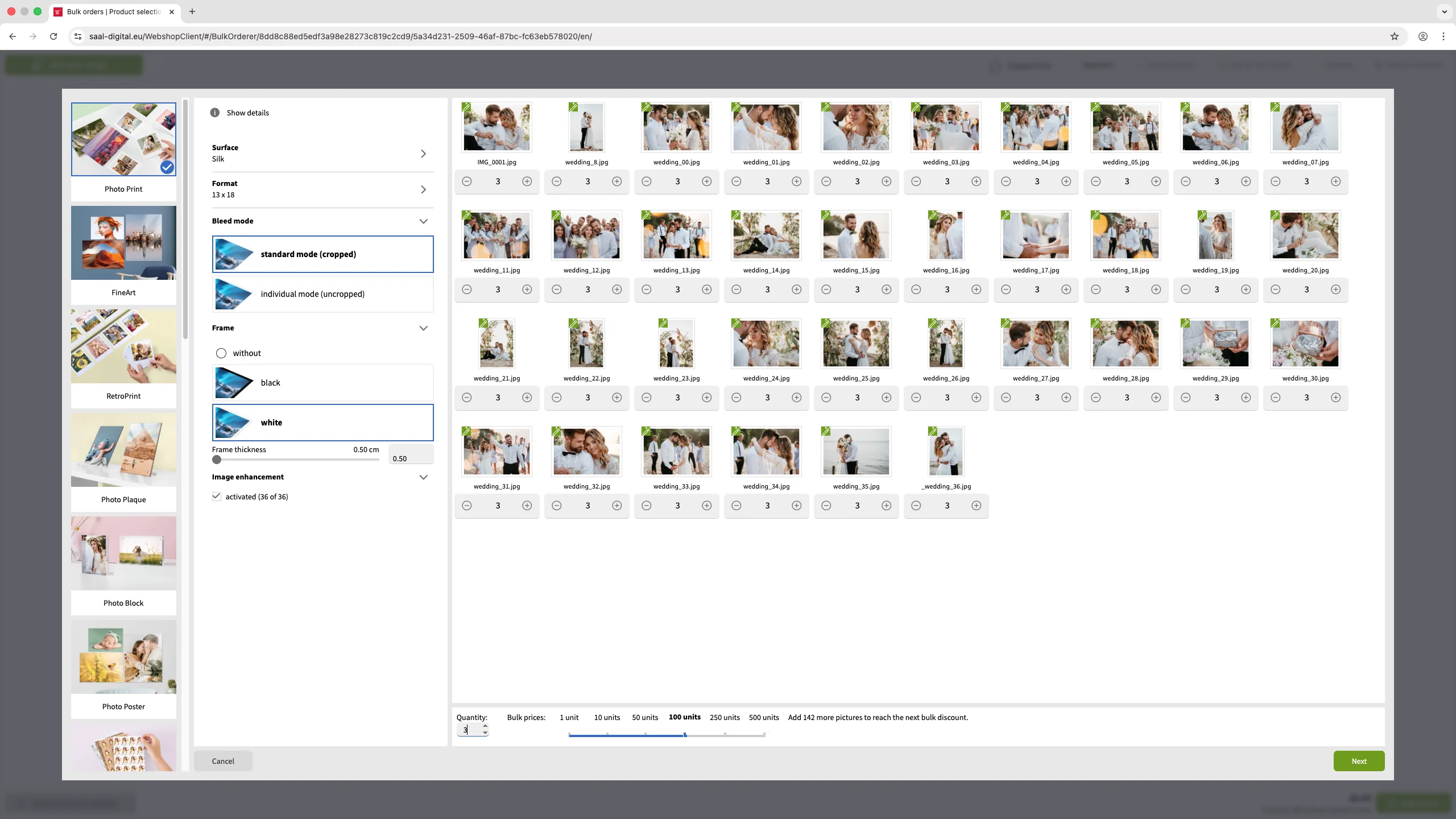
De rechterkolom toont alle foto's die je hebt geselecteerd en toegevoegd. Je kunt het aantal exemplaren voor elke foto aanpassen door de waarde eronder te veranderen. Je kunt op het min- of plusteken klikken of het aantal handmatig invoeren. Om een foto te verwijderen, beweeg je er met de muis overheen. Er verschijnt een prullenbakpictogram in de rechterbovenhoek van de afbeelding. Klik hierop om de afbeelding uit de selectie te verwijderen.
Om voor alle geselecteerde foto's hetzelfde aantal kopieën in te stellen, voer je het gewenste aantal in in het vak Aantal onderaan het menu. Je kunt het aantal kopieën ook later nog wijzigen.
Bij elke foto staat linksboven een gekleurd vak dat de afbeeldingskwaliteit aangeeft op basis van het geselecteerde product. Als de functie Afbeelding verbeteren is ingeschakeld, is in dit vak een toverstafpictogram zichtbaar. Je kunt beeldverbetering in- of uitschakelen door op dit vierkantje te klikken. Als je met de muis over het vierkantje beweegt, zie je de status van de beeldkwaliteit en beeldverbetering.

Als je op een afbeelding klikt, wordt er een venster geopend met informatie en gereedschappen om de foto te bewerken. Aan de linkerkant vind je knoppen met de relevante gereedschappen; aan de rechterkant zie je een voorbeeld van de afbeelding met het bijsnijkader, ter illustratie van het afbeeldingskader. Om het afbeeldingskader aan te passen, beweeg je de muis over de kleine vierkantjes in het blauwe kader totdat de cursor verandert in een dubbele pijl. Houd de muisknop ingedrukt en sleep de cursor zijwaarts om de grootte van het kader aan te passen. Om het afbeeldingskader te verplaatsen, beweeg je er met de muis over tot de cursor verandert in een kruis, houd je de muisknop ingedrukt en sleep je de afbeelding naar de nieuwe positie.
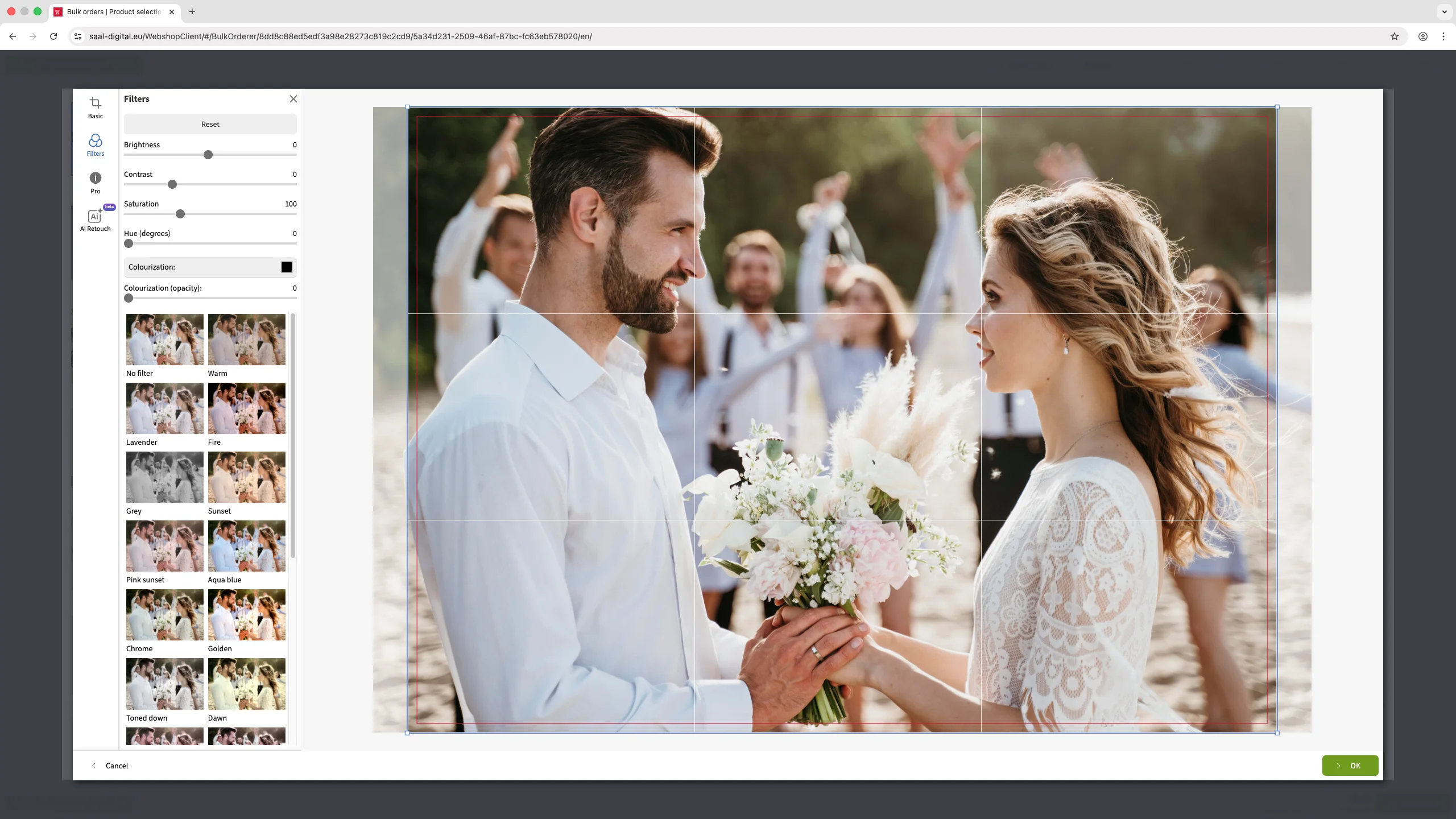
Basis: Deze sectie is standaard geselecteerd. Hier heb je gereedschappen om de afbeelding verticaal of horizontaal te spiegelen, 90 graden te draaien en te kiezen voor een raster. Je kunt kiezen uit regel van derden, gulden snede of geen raster.
Filteren: Als je op deze optie klikt, krijg je een volledige set filtergereedschappen te zien. Je kunt helderheid, contrast, verzadiging en tint aanpassen of zelfs kiezen voor inkleuren.
Pro: Hier vind je gedetailleerde afbeeldingsdetails en het histogram. Je kunt ook de beeldverbeteringsfunctie aan- of uitvinken en de beeldkwaliteit controleren.
AI geretoucheerd: Als je de achtergrond wilt verwijderen, kenmerken aan de foto wilt toevoegen of andere wijzigingen wilt aanbrengen met onze AI-tool, typ je gewoon de gewenste wijzigingen in het vak. De software past de afbeelding aan zoals gevraagd. Opmerking: De AI-functie kan resulteren in een lagere resolutie.
Klik op Volgende om de wijzigingen op te slaan of op Annuleren om ze te negeren.
Klik op Volgende als je klaar bent met configureren. Alle geselecteerde afbeeldingen worden weergegeven in een tabblad met de naam van het fotoproduct. Je kunt de foto's tonen of verbergen door op het pijltje links van de productnaam te klikken. Om eenheden aan een foto toe te voegen of te verwijderen, klik je op de + of - knop onderaan de foto.
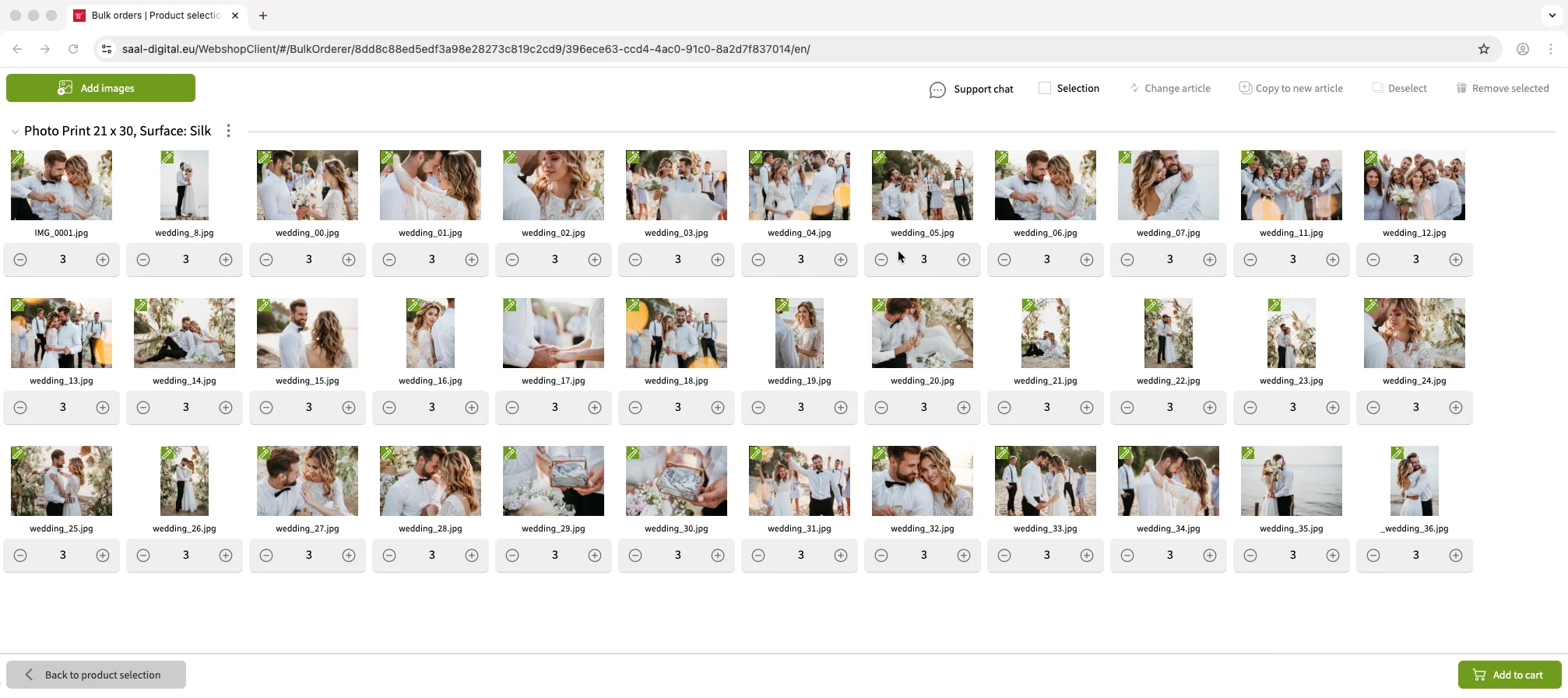
Als je meer foto's wilt toevoegen aan hetzelfde product of een nieuw product, klik je op de knop Afbeeldingen toevoegen in de linkerbovenhoek en volg je hetzelfde proces.
Artikel wijzigen
Je kunt het product, de grootte of de configuratie wijzigen van de afbeeldingen die je al hebt toegevoegd. Om alle afbeeldingen binnen een tabblad te wijzigen, klik je op de knop met de drie puntjes naast de productnaam en selecteer je de knop Artikel wijzigen. Er verschijnt dan een menu waarin je het gewenste product en de configuratie voor alle afbeeldingen kunt selecteren.
Als je alleen het product of de opmaak voor sommige foto's wilt wijzigen, klik dan eerst op het selectievakje rechtsboven. Hiermee kun je specifieke foto's selecteren door erop te klikken. De geselecteerde foto's worden blauw gemarkeerd. Klik dan op de knop Artikel wijzigen in de rechterbovenhoek. Er verschijnt nu een menu waarin je het product en de configuratie voor de geselecteerde foto's kunt selecteren. Klik op Volgende als je klaar bent. De geselecteerde foto's in de geselecteerde categorie verschijnen in een nieuw tabblad en worden verwijderd uit de vorige selectie.
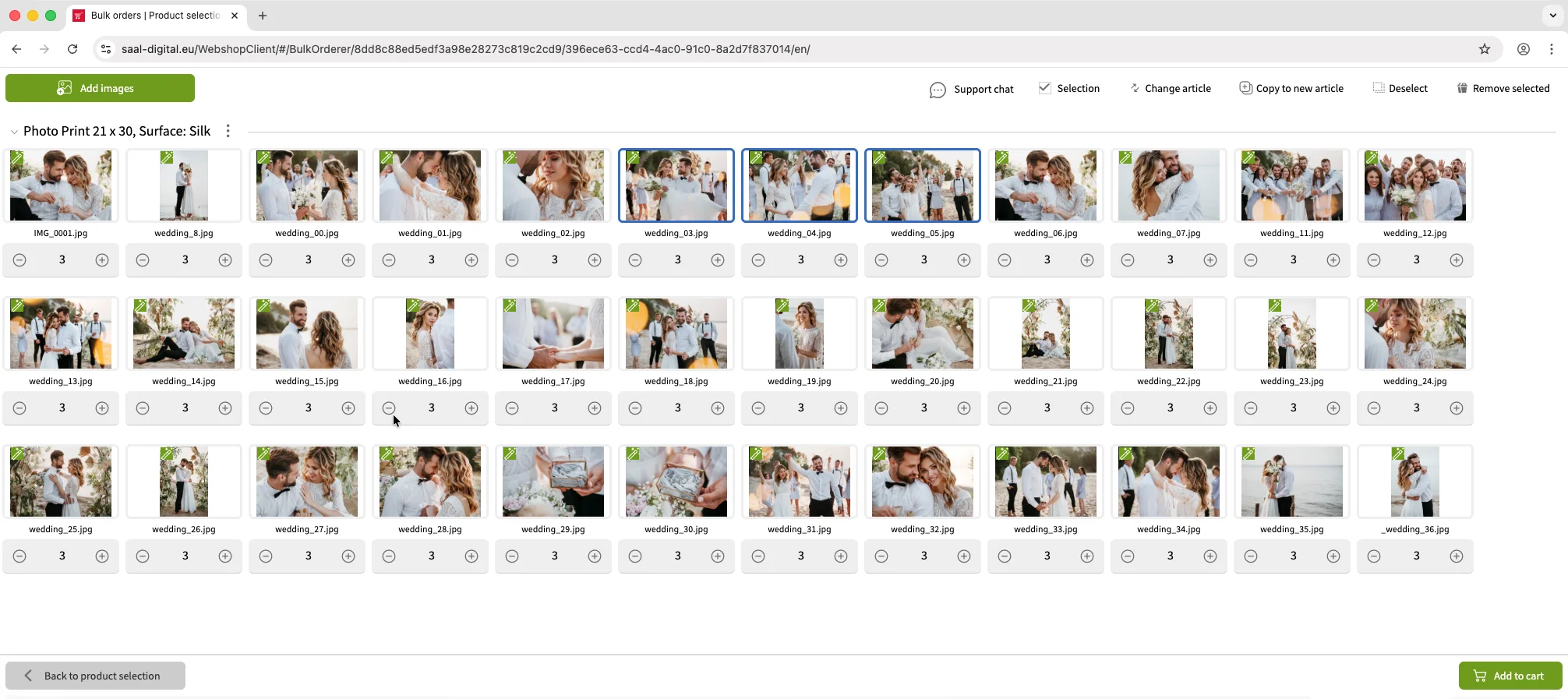
Kopiëren naar nieuw artikel
Als je dezelfde foto's in een ander artikel wilt bestellen, selecteer dan de gewenste foto's uit je huidige selectie en klik op de knop Kopiëren naar nieuw artikel in de rechterbovenhoek. Er wordt een menu geopend waarin je het product en de configuratie voor de geselecteerde foto's kunt kiezen. Eenmaal gekozen, klik je op Volgende. De geselecteerde foto's worden toegevoegd aan een nieuw tabblad als het geconfigureerde artikel, terwijl de originele geselecteerde afbeeldingen onaangeroerd blijven. Deze functie is vooral handig voor het bestellen van dezelfde afbeelding in verschillende formaten.
Foto's verwijderen
Om alle foto's in een productselectie te verwijderen, klik je op de knop met de drie puntjes en selecteer je Verwijderen.
Om specifieke foto's te verwijderen, klik je op het selectievakje Selecteren in de rechterbovenhoek om de foto's te selecteren die je wilt verwijderen. Geselecteerde foto's worden blauw gemarkeerd. Eenmaal geselecteerd, klik je op de knop Selectie verwijderen in de rechterbovenhoek. Hierdoor worden alleen de geselecteerde foto's uit de categorie verwijderd.
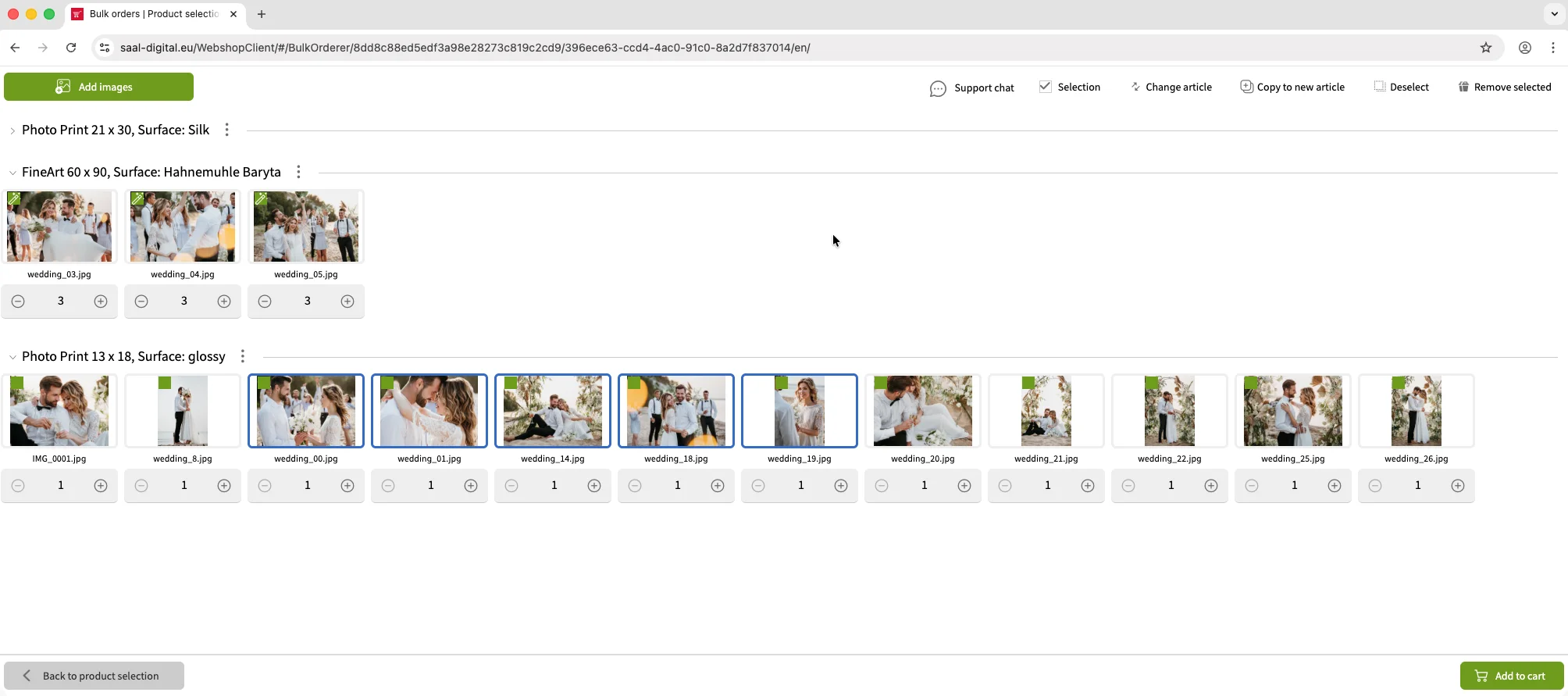
Als je klaar bent, klik je op Toevoegen aan winkelwagentje.


















